Während Sie an Ihren Word-Dokumenten arbeiten, kann MS Word abstürzen, Ihr Computer könnte sich versehentlich ausschalten oder Sie stellen fest, dass die ältere Version besser ist. Wichtig ist zu wissen, dass Microsoft es einfach gemacht hat, Änderungen an Ihren Word-Dokumenten nachzuverfolgen und frühere Versionen wiederherzustellen. Beachten Sie, dass die Art und Weise, wie Sie ein Dokument wiederherstellen, davon abhängt, ob Sie es gespeichert haben oder nicht. Lesen Sie weiter, während wir Ihnen die einfachsten und praktischsten Methoden zeigen, um eine frühere Version von Word wiederherzustellen.
| Szenario | Lösung |
| Frühere Version eines Word-Dokuments wiederherstellen | Weg 1. Verwendung von Word AutoSave |
Weg 2. Verwendung eines Datei-Wiederherstellungstools |
|
| Weg 3. Über die vorherige Windows-Version | |
| Weg 4. Wiederherstellung aus einem Backup | |
| Weg 5. Verwendung des Datei-Verlaufs von MS Word | |
| Bonustipp | Automatisches Backup in Microsoft Word aktivieren |
Methode 1: Vorherige Version eines Word-Dokuments mit Word AutoSave wiederherstellen
Word verfügt über eine integrierte AutoSave-Funktion, die hilft, Änderungen an den Word-Dokumenten, an denen Sie arbeiten, zu verfolgen. Folgen Sie den unten stehenden Schritten, um die vorherige Version von Word-Dokumenten über automatisch gespeicherte Dateien wiederherzustellen.
Fall 1: Wenn Sie die Datei gespeichert haben
- Öffnen Sie Ihr Word-Dokument.
- Klicken Sie oben links auf Datei.
- Gehen Sie zu Informationen > Dokumente verwalten. Sie sehen eine Liste von Word-Dateien mit der Bezeichnung „Automatisches Speichern“ auf der rechten Seite. Word sortiert Ihre Änderungen im Laufe der Zeit, wodurch es viel einfacher wird, die gewünschte Version zu finden.
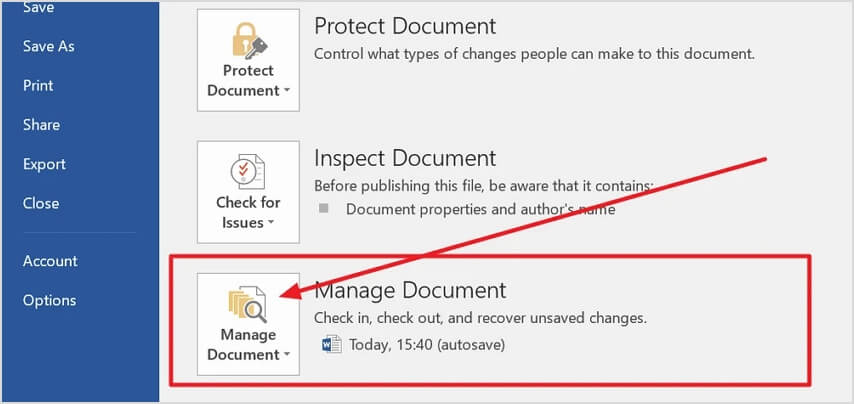
- Wählen Sie das Word-Dokument aus und öffnen Sie es.
- Ein Menüband wird oben in der Datei angezeigt. Klicken Sie auf die Schaltfläche „Wiederherstellen“, um es an einem sicheren Ort zu speichern.
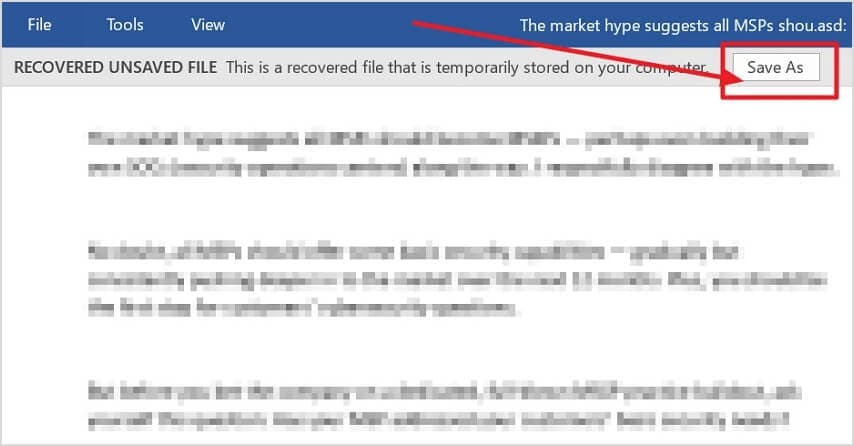
Weitere verwandte Themen: Wie kann man Word-Schreibschtz mit oder ohne Passwort aufheben?
Fall 2: Wenn Sie die Datei nicht gespeichert haben
- Öffnen Sie Ihr Word-Dokument.
- Navigieren Sie zu Datei > Informationen > Dokumente verwalten.
- Wählen Sie dann „Nicht gespeicherte Dokumente wiederherstellen“ aus.
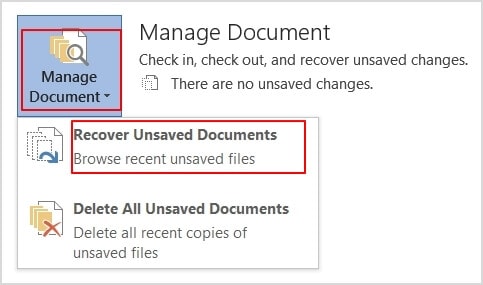
- Öffnen Sie die Version, die Sie wiederherstellen möchten.
- Nachdem Sie sie wiederhergestellt haben, speichern Sie die Datei als neues Dokument über die Option „Speichern unter“.
Methode 2. Frühere Version eines Word-Dokuments mit Wiederherstellungssoftware wiederherstellen
Was die meisten Leute nicht wissen, ist, dass Ihr Computer beim Arbeiten an einer Word-Datei im Hintergrund zwei Arten von Dateien erstellt; eine .tmp-Datei, die eine Sicherung der letzten Version Ihrer Datei ist, und eine .asd-Datei, die eine Sicherung Ihrer nicht gespeicherten Dateien ist. Die beiden Dateien werden automatisch erstellt und gespeichert, wenn Sie die MS Word-Anwendung korrekt schließen. Wenn die oben genannten Methoden Ihre Probleme nicht gelöst haben, können Sie eine Wiederherstellungssoftware wie z.B. Wondershare Recoverit, um die gelöschten oder verlorenen .tmp- oder .asd-Dateien wiederherzustellen.
Die Recoverit Word-Wiederherstellungssoftware bietet Funktionen, die in ähnlicher Software selten zu finden sind. Bisher hat die App eine Wiederherstellungsrate von 99,5 %, was bedeutet, dass sie Ihr Dokument selbst in den unwahrscheinlichsten Szenarien wiederherstellen kann. Die Software kann Ihre Dateien überallher wiederherstellen, egal ob aus dem geleerten Papierkorb, SSD oder HDD, einer externen Festplatte oder USB-Sticks. Sehen wir uns an, wie Sie Recoverit verwenden können, um eine frühere Version von Word-Dokumenten wiederherzustellen.
- Laden Sie Recoverit über die offizielle Website herunter und installieren Sie es.
- Nachdem Sie die Anwendung geöffnet haben, wählen Sie das Laufwerk oder den Ordner aus, in dem Sie die .temp- oder .asd-Datei verloren haben. Drücken Sie dann auf „Start“.

- Recoverit startet den Scanvorgang und zeigt Ihnen währenddessen wiederherstellbare Dateien an. Alle nicht gespeicherten Dateien werden in einer Kategorie gespeichert.
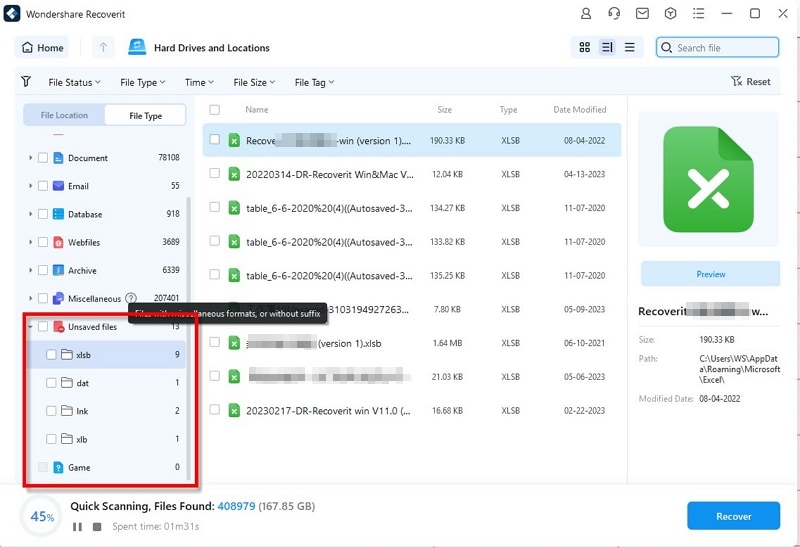
- Sie können auch die Filter- oder Suchfunktion verwenden, um den gewünschten Dateityp schnell zu finden.

- Klicken Sie schließlich auf „Wiederherstellen“, um die Sicherungsdatei Ihres Word-Dokuments wiederherzustellen.

Methode 3. Wiederherstellung Ihres Word-Dokuments über die Windows-Vorherige-Version
Vorherige Versionen sind Dateien, die Windows automatisch als „Wiederherstellungspunkte“ in bestimmten Pfaden speichert. In Windows 10 können Sie diese Funktion über den Datei-Explorer verwenden.
- Gehen Sie zum Speicherort des Word-Dokuments, dessen alte Version Sie wiederherstellen möchten.
- Klicken Sie mit der rechten Maustaste auf die Datei und anschließend auf Eigenschaften.
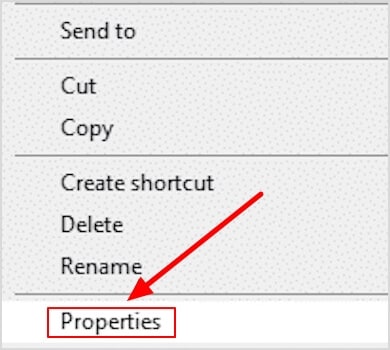
- Unter dem Tab „Vorherige Versionen“ sehen Sie eine Liste früherer Versionen. Wählen Sie die Version aus, die Sie wiederherstellen möchten.
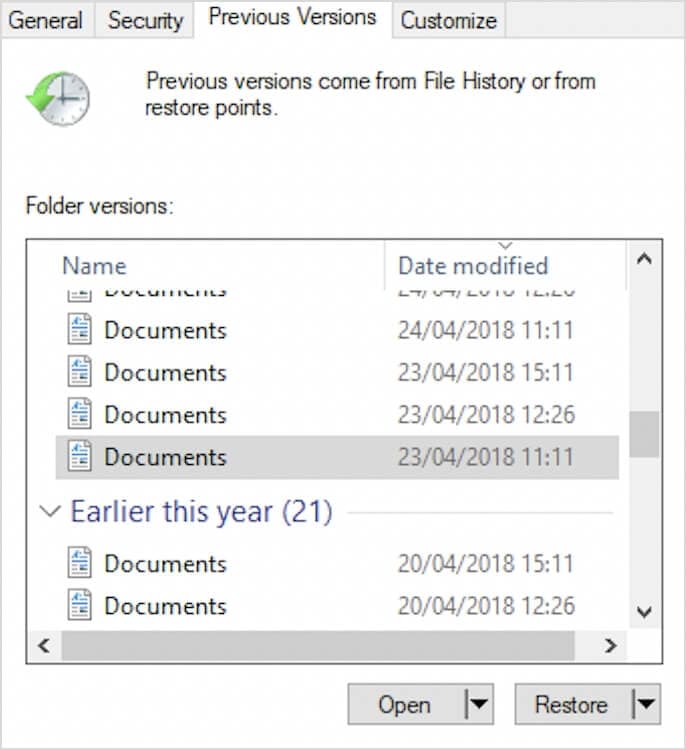
- Wenn Sie die Datei öffnen und den Text kopieren möchten, ohne Änderungen vorzunehmen, klicken Sie auf Öffnen. Wenn Sie die vorhandene Version der Datei ersetzen möchten, wählen Sie Wiederherstellen.
Methode 4. Wiederherstellung einer früheren Version aus einem Backup
Falls Sie über eine Sicherungskopie Ihrer Dateien verfügen – sei es auf einer externen Festplatte oder in einem Cloud-Speicherdienst – können Sie frühere Versionen des Word-Dokuments aus dem Backup wiederherstellen.
- Suchen Sie Ihr Backup, indem Sie entweder Ihre externe Festplatte anschließen oder sich bei Ihrem Cloud-Speicher-Konto anmelden.
- Navigieren Sie zum Ordner, der das Backup des Word-Dokuments enthält.
- Suchen Sie die Version des Dokuments, die Sie wiederherstellen möchten. Die Datei kann mit einem Zeitstempel oder einer Versionsnummer versehen sein.
- Kopieren Sie die gewünschte Version und fügen Sie sie an Ihrem bevorzugten Speicherort auf Ihrem Computer ein oder laden Sie sie aus dem Cloud-Speicher herunter.
Methode 5. Wiederherstellung einer früheren Word-Version mit der Dateiversionsgeschichte von MS Word
In Microsoft 365 wird die automatisch gespeicherte Datei in Microsoft OneDrive gespeichert; Sie können alle früheren Versionen schnell im Versionsverlauf aufrufen. Voraussetzung ist jedoch, dass Sie AutoSpeichern in Word für Microsoft 365 aktiviert und Ihre Word-Datei in Ihrem OneDrive gespeichert haben.
- Öffnen Sie Ihr Word-Dokument.
- Wählen Sie oben links Datei aus.
- Klicken Sie auf „Informationen > Versionsverlauf“.
- Ein neuer Tab öffnet sich rechts mit der Bezeichnung „Versionsverlauf“.
- Wählen Sie eine Version aus und klicken Sie auf „Version öffnen“.
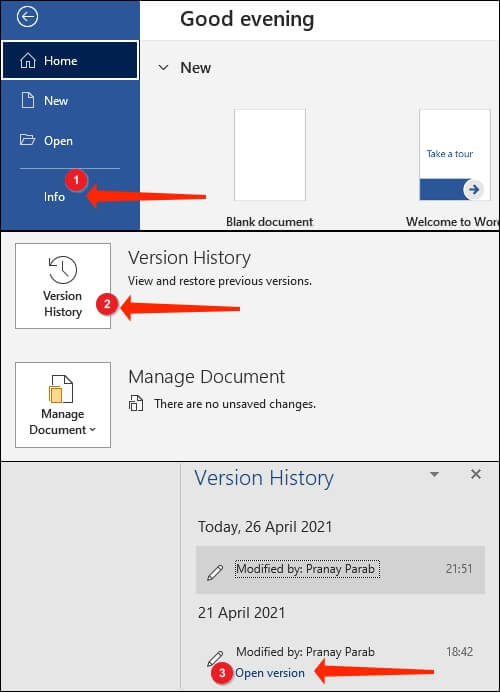
- Überprüfen Sie, ob die geöffnete Version diejenige ist, die Sie wiederherstellen möchten. Falls ja, klicken Sie auf „Wiederherstellen“. Zudem steht die Option „Vergleichen“ zur Verfügung, die die Änderungen im Vergleich zu früheren Versionen des Dokuments hervorhebt.
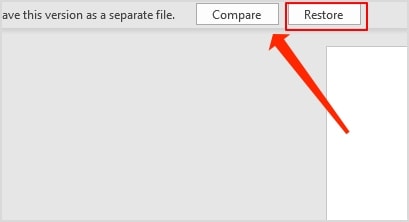
Bonustipp: So aktivieren Sie die automatische Sicherung in Microsoft Word
Hoffentlich haben Sie die vorherige Version Ihres Word-Dokuments erfolgreich wiederhergestellt. Um ähnliche Komplikationen in Zukunft zu vermeiden, können Sie Microsoft Word so einstellen, dass Ihre Dokumente automatisch gesichert werden. Befolgen Sie die folgenden Schritte, um das automatische Backup in MS Word zu aktivieren:
- Öffnen Sie ein Word-Dokument.
- Gehen Sie zu Datei > Optionen.
- Im neuen Fenster, das erscheint, gehen Sie zum Abschnitt „Erweitert“ und dann zum Abschnitt „Speichern“. Aktivieren Sie dort „Immer Sicherungskopie erstellen“.
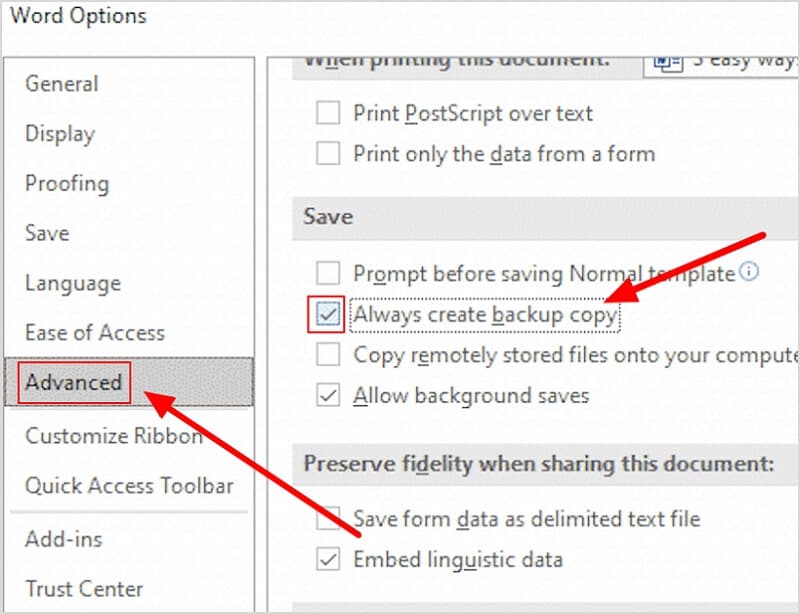
- Klicken Sie auf OK, um die Änderung zu speichern.
Danach können Sie den folgenden Sicherungsordner überprüfen, falls Sie eine alte Version wiederherstellen oder ein Word-Dokument versehentlich gelöscht haben:
- C:\Users(Benutzername)\AppData\Roaming\Microsoft\Word
- C:\Users(Benutzername)\AppData\Local\Microsoft\Office\UnsavedFiles
Versuchen Sie Wondershare Recoverit, um die vorherige Version eines Word-Dokuments wiederherzustellen

Fazit
Zusammenfassend bieten diese 5 Methoden zuverlässige Lösungen, um auf eine frühere Version eines Word-Dokuments zuzugreifen und sicherzustellen, dass Ihre wertvolle Arbeit niemals verloren geht. Mit dem Verständnis und der Umsetzung dieser Techniken können Sie jede Situation der Dokumentenwiederherstellung souverän meistern und Ihre wichtigen Dateien schützen. Lassen Sie sich nicht von versehentlichen Überschreibungen oder nicht gespeicherten Änderungen aufhalten; meistern Sie die Kunst der Wiederherstellung vorheriger Versionen von Word-Dokumenten mit unserem umfassenden Leitfaden.
FAQs zur CapCut Video-Wiederherstellung
-
Wie kann ich eine frühere Version eines Word-Dokuments wiederherstellen?
1. Öffnen Sie das Dokument und klicken Sie auf die Registerkarte Datei.
2. Klicken Sie auf Informationen und wählen Sie Versionsverlauf aus.
3. Wählen Sie die gespeicherte Version Ihres Dokuments aus, um die benötigte wiederherzustellen. -
Was soll ich tun, wenn die Versionsverlauf-Funktion nicht verfügbar ist?
Überprüfen Sie zunächst den Papierkorb auf gelöschte Versionen der Dokumente. Wenn Sie AutoSpeichern aktiviert haben, finden Sie möglicherweise frühere Versionen in temporären Dateien oder über die Option Nicht gespeicherte Dokumente wiederherstellen unter der Registerkarte Datei. -
Wie oft speichert Word automatisch frühere Versionen?
Microsoft Word speichert standardmäßig alle 10 Minuten temporäre Versionen Ihres Dokuments, aber Sie können das Intervall anpassen, indem Sie auf „Datei“ -> „Optionen“ -> „Speichern“ klicken und die Einstellung „AutoWiederherstellen-Informationen speichern alle“ ändern. -
Gibt es eine Möglichkeit, zu verhindern, dass ich meine Word-Datei in Zukunft verliere?
Ja, Sie können die Funktion „AutoSpeichern“ aktivieren, Ihr Dokument regelmäßig speichern (mit Strg + S) und in Erwägung ziehen, Cloud-Speicherdienste wie OneDrive zu nutzen, um Ihre Arbeit automatisch zu sichern.
